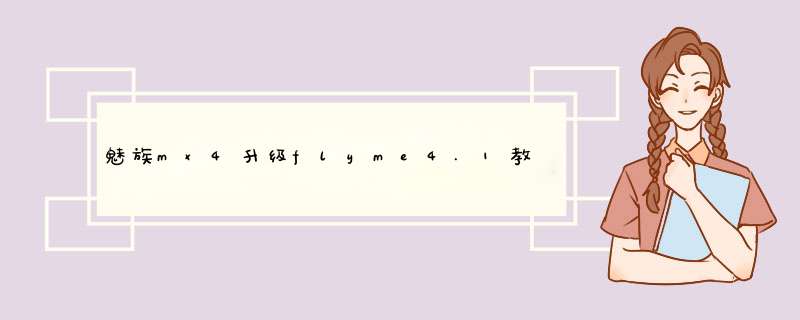
--魅族mx4升级flyme41准备工作
目前MX4的Flyme41的升级固件基本只有通用版所以大家都可以直接刷,首先是备份工作,这个无需多说了,该做的都做好就对了。
下载好固件,如下图,先把固件下好放好你操作的电脑里面,最后你还要保证你的魅族MX4有充足的电量。
--正式升级
1利用usb把手机与电脑连接好,然后连接成功后,手机下拉通知栏会出现“已作为媒体设备连接”提示;此时双击电脑“计算机”,在“便携设备”下方也会出现“MX4。
2然后把之前下载好的固件:updatezip,右键-发送到-MX4。
3发送好之后,然后又可以打开你的魅族MX4了,在文档中,往下拉就能找到updatezip,然后点击打开。另外请选取清除数据,因为已ROOT,或安装安全类软件,进行了Android签名漏洞修补的用户,不清楚数据可能会无法开机。
--注意事项
MX4联通定制版刷通用版后,如果用户再刷回到联通定制版,会出现以下情况:
1如果是插移动卡从通用版刷回联通定制版,会有基带和IMEI丢失情况。
2如果不插卡从通用版刷回到联通定制版,会有基带和IMEI丢失情况。
--出现基带和IMEI丢失情况的解决方法
1换成联通卡重刷联通定制版,可以找回丢失的基带和IMEI。
2插移动卡或者不插卡从联通定制版刷回通用版,可以找回丢失的基带和IMEI。
-降级刷机的方法
1本身不太建议降级,但是在迫不得已想降级的情况下是可以通过清除数据来刷入低级固件的。例如:手机已刷通用版固件404A需要退回低级的403A,这个时候只要清除数据刷入403A的完整包即可。
猜你还喜欢:
魅族mx4
pro评测视频:魅族mx4
pro上手评测
魅族mx4
pro什么时候发货?魅族mx4
pro发货时间
找到百度下载的文件的文件夹,找到下载的那个文件,点击它,会出现下图那个东西,勾选清除数据。请一定勾选,否则软件容易出问题。我的第一次就是没勾选导致后置相机无法拍照。由于清除数据会导致软件全部丢失,所以请做好心理准备。但是音乐,视频等文件都不会丢失。还有不清楚的欢迎追问
魅族手机的flyme系统非常好用,更新系统版本可以让我们的手机兼容性、稳定性进一步的优化,操作起来更加流畅,接下来小编就教大家魅族手机更新flyme系统版本的方法。
魅族手机怎么更新flyme系统
首先打开魅族手机,在手机主界面找到设置选项,点击打开。

进入设置选项之后,在设置界面找到系统更新选项,点击打开。

点击检测更新,有新版本可以更新的话,点击升级开始下载升级补丁包,下载完成后点击重启后升级就可以升级到最新版本系统了。
您好,
1)通过Flyme备份数据;
2)将固件拷贝到存储卡根目录→关机→同时按电源键和音量加键,进入系统升级模式;
3)勾选“系统更新”(如需清除数据,请同时勾选“清除数据”),点击“开始”进行系统升级;
4)系统升级时,请勿关机;
5)系统升级完成后,手机会自动启动;
6)进入系统设置→关于手机,查看系统版本
魅族MX4固件下载
欢迎分享,转载请注明来源:品搜搜测评网

 微信扫一扫
微信扫一扫
 支付宝扫一扫
支付宝扫一扫
